Résolution des problèmes de stratégies et de profils dans Microsoft Intune
Cet article fournit des conseils de dépannage pour les problèmes courants liés aux stratégies et aux profils de configuration dans Microsoft Intune. notamment des instructions sur l’utilisation de la fonctionnalité de résolution des problèmes de Intune intégrée.
Utiliser le volet de résolution des problèmes intégré
Vous pouvez utiliser la fonctionnalité de résolution des problèmes intégrée pour passer en revue différents états de conformité et de configuration.
Dans le Centre d’administration Microsoft Intune, sélectionnez Résolution des problèmes + support>.
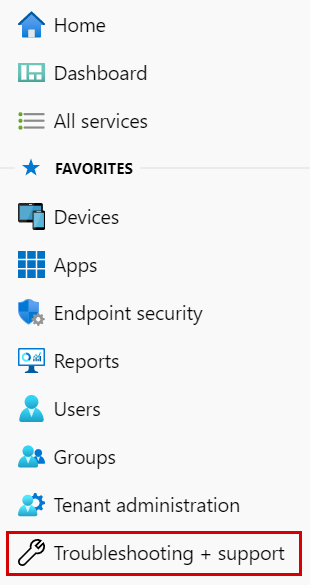
Choisissez Sélectionner l’utilisateur> Sélectionnez l’utilisateur qui rencontre un problème >Sélectionnez.
Vérifiez que Intune licence affiche le case activée vert :
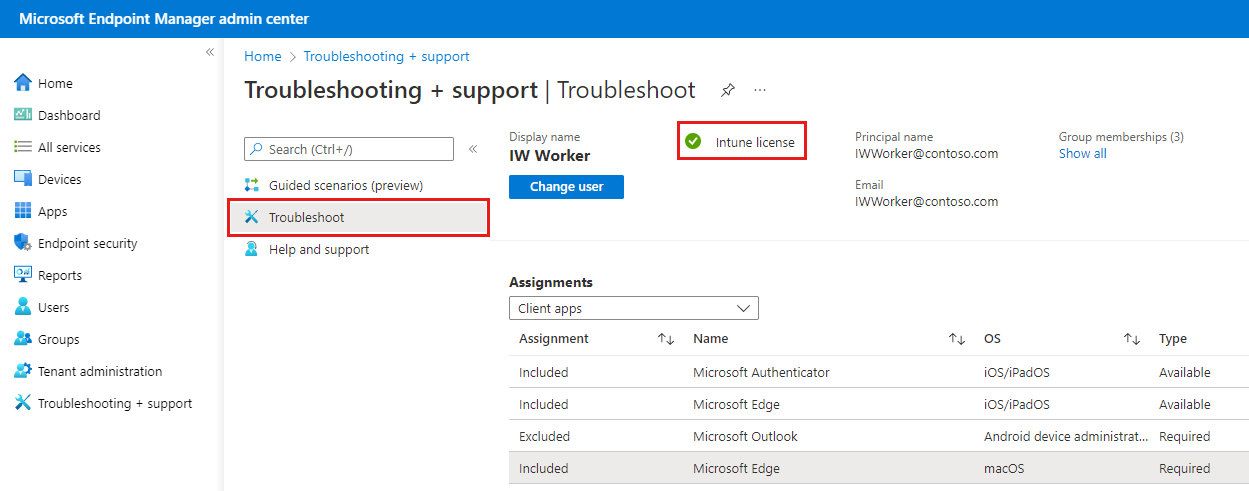
Liens utiles :
Sous Appareils, recherchez l’appareil qui rencontre un problème. Passez en revue les différentes colonnes :
Géré : pour qu’un appareil reçoive des stratégies de conformité ou de configuration, cette propriété doit afficher GPM ou EAS/MDM.
Si Géré n’est pas défini sur MDM ou EAS/MDM, l’appareil n’est pas inscrit. Il ne reçoit pas de stratégies de conformité ou de configuration tant qu’il n’est pas inscrit.
les stratégies Protection d'applications (gestion des applications mobiles) ne nécessitent pas l’inscription des appareils. Pour plus d’informations, consultez Créer et attribuer des stratégies de protection des applications.
Microsoft Entra type de jointure : doit être défini sur Workplace ou AzureAD.
- Si cette colonne est Non inscrit, il se peut qu’il y ait un problème d’inscription. En règle générale, la désinscription et la réinscription de l’appareil résolvent cet état.
Intune conforme : doit être Oui. Si non est affiché, il peut y avoir un problème avec les stratégies de conformité, ou l’appareil ne se connecte pas au service Intune. Par exemple, l’appareil peut être éteint ou ne pas disposer d’une connexion réseau. Finalement, l’appareil devient non conforme, éventuellement après 30 jours.
Pour plus d’informations, consultez Bien démarrer avec les stratégies de conformité des appareils.
Microsoft Entra conforme : doit être Oui. Si non est affiché, il peut y avoir un problème avec les stratégies de conformité, ou l’appareil ne se connecte pas au service Intune. Par exemple, l’appareil peut être éteint ou ne pas disposer d’une connexion réseau. Finalement, l’appareil devient non conforme, éventuellement après 30 jours.
Pour plus d’informations, consultez Bien démarrer avec les stratégies de conformité des appareils.
Dernière case activée dans : doit être une heure et une date récentes. Par défaut, Intune appareils case activée toutes les 8 heures et la valeur Last case activée est également mise à jour toutes les 8 heures dans le portail Intune.
Si la dernière case activée dans a plus de 24 heures, il peut y avoir un problème avec l’appareil. Un appareil qui ne peut pas case activée dans ne peut pas recevoir vos stratégies de Intune.
Pour forcer l’case activée :
- Sur l’appareil Android, ouvrez l’application > Portail d'entreprise Appareils> Choisissez l’appareil dans la liste >Vérifier les paramètres de l’appareil.
- Sur l’appareil iOS/iPadOS, ouvrez l’application Portail d’entreprise >Appareils> Choisissez l’appareil dans la liste >Vérifier les paramètres.
- Sur un appareil Windows, ouvrez Paramètres>Comptes>Accès professionnel ou scolaire> Sélectionnez le compte ou lasynchronisation des informations> d’inscription > MDM.
Sélectionnez l’appareil pour afficher des informations spécifiques à la stratégie.
Conformité de l’appareil affiche les états des stratégies de conformité affectées à l’appareil.
Configuration de l’appareil affiche les états des stratégies de configuration affectées à l’appareil.
Si les stratégies attendues ne sont pas affichées sous Conformité de l’appareil ou Configuration de l’appareil, les stratégies ne sont pas ciblées correctement. Ouvrez la stratégie et affectez-la à cet utilisateur ou à cet appareil.
États de stratégie :
- Non applicable : cette stratégie n’est pas prise en charge sur cette plateforme. Par exemple, les stratégies iOS/iPadOS ne fonctionnent pas sur Android. Les stratégies Samsung KNOX ne fonctionnent pas sur les appareils Windows.
- Conflit : il existe un paramètre existant sur l’appareil que Intune ne peut pas remplacer. Ou bien, vous avez déployé deux stratégies avec le même paramètre à l’aide de valeurs différentes.
- En attente : l’appareil n’a pas vérifié Intune pour obtenir la stratégie. Ou bien, l’appareil a reçu la stratégie, mais n’a pas signalé la status à Intune.
- Erreurs : recherchez les erreurs et les solutions possibles dans Résoudre les problèmes d’accès aux ressources d’entreprise.
Vérifier la status du locataire
Vérifiez l’État du locataire et vérifiez que l’abonnement est Actif. Vous pouvez également afficher les détails des incidents actifs et des avis susceptibles d’avoir un impact sur le déploiement de votre stratégie ou de votre profil.
Vérifier qu’un profil de configuration est correctement appliqué
Connectez-vous au Centre d’administration Microsoft Intune.
Sélectionnez Appareils>Tous les appareils> sélectionnez l’appareil Configuration de l’appareil>.
Chaque appareil répertorie ses profils. Chaque profil a un État. La status s’applique lorsque tous les profils attribués, y compris les restrictions et exigences matérielles et du système d’exploitation, sont pris en compte ensemble. Les états possibles sont les suivants :
Conforme : l’appareil a reçu le profil et signale à Intune qu’il est conforme au paramètre.
Non applicable : le paramètre de profil n’est pas applicable. Par exemple, les paramètres de messagerie pour les appareils iOS/iPadOS ne s’appliquent pas à un appareil Android.
En attente : le profil est envoyé à l’appareil, mais n’a pas signalé le status à Intune. Par exemple, le chiffrement sur Android nécessite que l’utilisateur active le chiffrement et peut s’afficher comme étant en attente.
Pour plus d’informations, consultez Surveiller les profils d’appareil dans Microsoft Intune
Échec de l’enregistrement des règles d’accès dans Exchange
Problème : vous recevez l’alerte Échec de l’enregistrement des règles d’accès dans Exchange dans la console d’administration.
Si vous créez des stratégies dans l’espace de travail Stratégie exchange locale (console Administration), mais que vous utilisez Microsoft 365, les paramètres de stratégie configurés ne sont pas appliqués par Intune. Dans l’alerte, notez la source de la stratégie. Sous l’espace de travail Stratégie exchange locale, supprimez les règles héritées. Les règles héritées sont des règles Exchange globales dans Intune pour Exchange local et ne sont pas pertinentes pour Microsoft 365. Ensuite, créez une stratégie pour Microsoft 365.
Résoudre les problèmes de Intune connecteur Exchange local peut être une bonne ressource.
Impossible de modifier les stratégies de sécurité pour les appareils inscrits
Windows 10 appareils ne peuvent pas supprimer les stratégies de sécurité lorsque vous annulez l’affectation de la stratégie (arrêtez le déploiement). Vous devrez peut-être laisser la stratégie affectée, puis revenir aux valeurs par défaut des paramètres de sécurité.
En fonction de la plateforme de l’appareil, si vous souhaitez modifier la stratégie sur une valeur moins sécurisée, vous devrez peut-être réinitialiser les stratégies de sécurité.
Par exemple, dans Windows 8.1, sur le bureau, balayez à partir de la droite pour ouvrir la barre d’icônes. Choisissez Paramètres>Panneau de configuration Comptes>d’utilisateur. Sur la gauche, sélectionnez le lien Réinitialiser les stratégies de sécurité , puis choisissez Réinitialiser les stratégies.
D’autres plateformes, telles qu’Android et iOS/iPadOS, devront peut-être être retirées et réinscrites pour appliquer une stratégie moins restrictive.